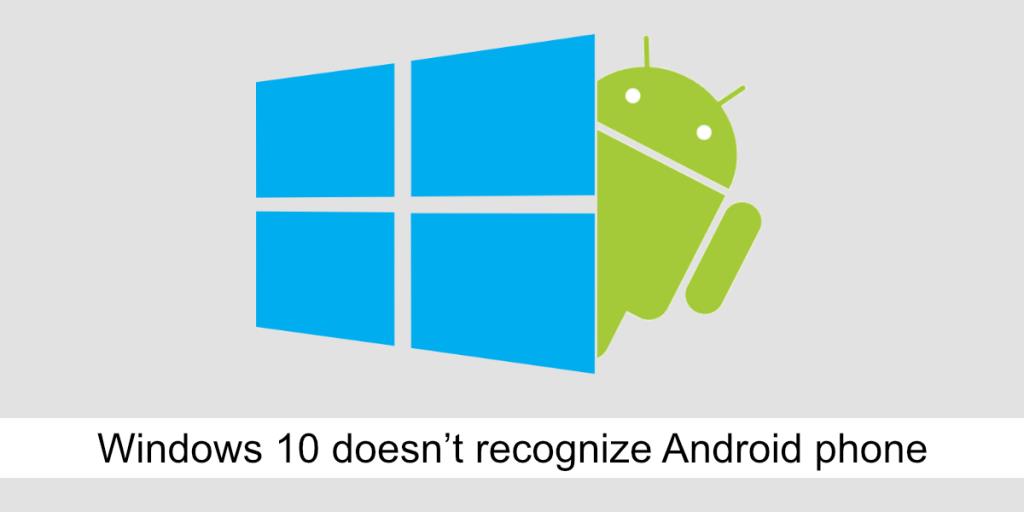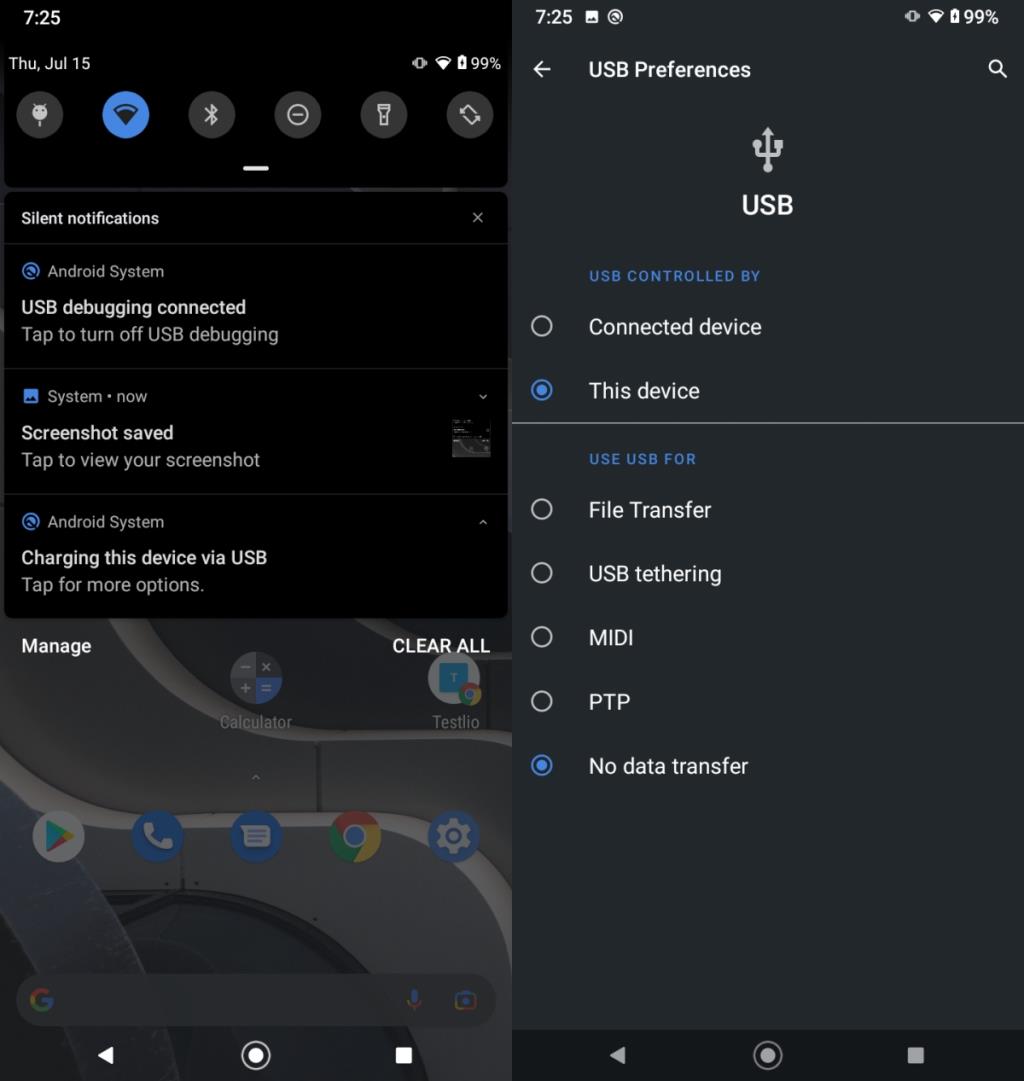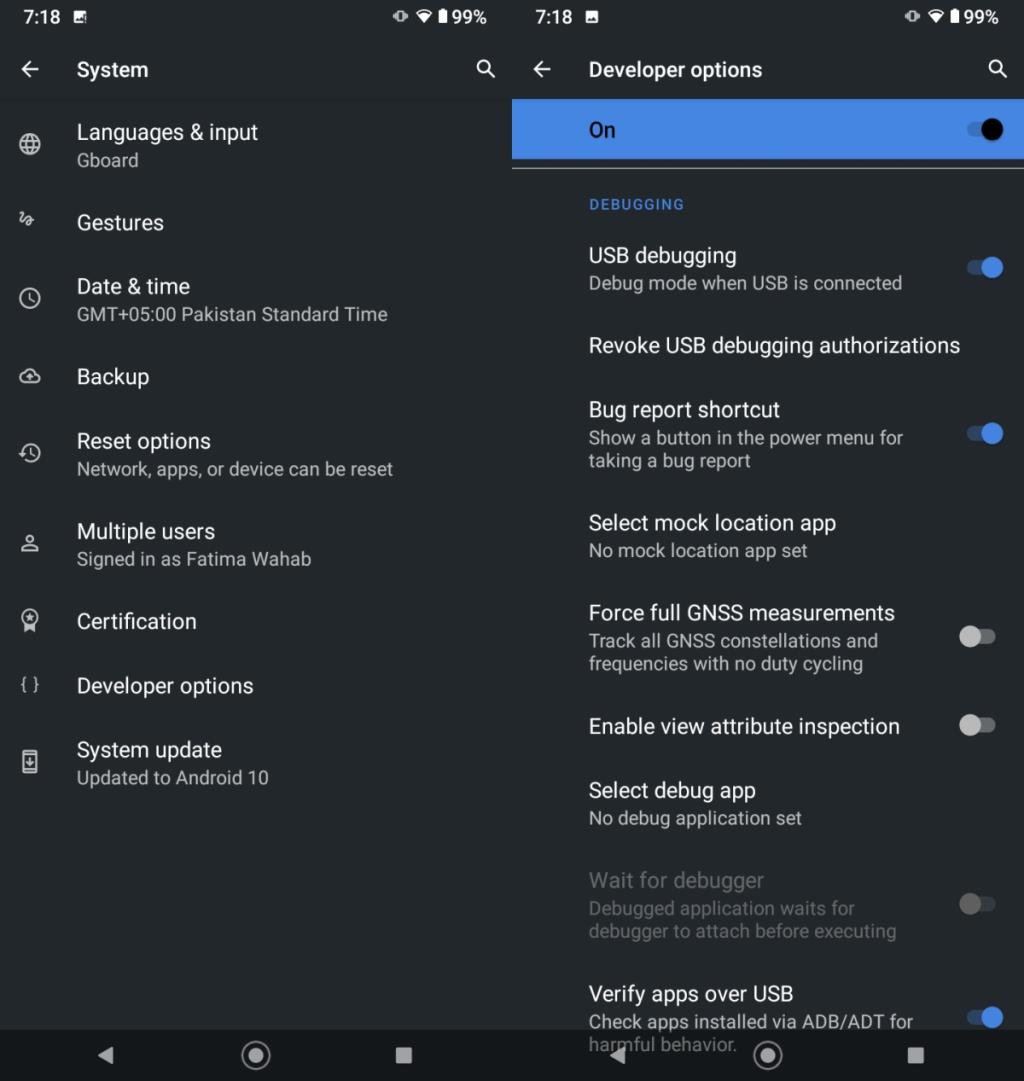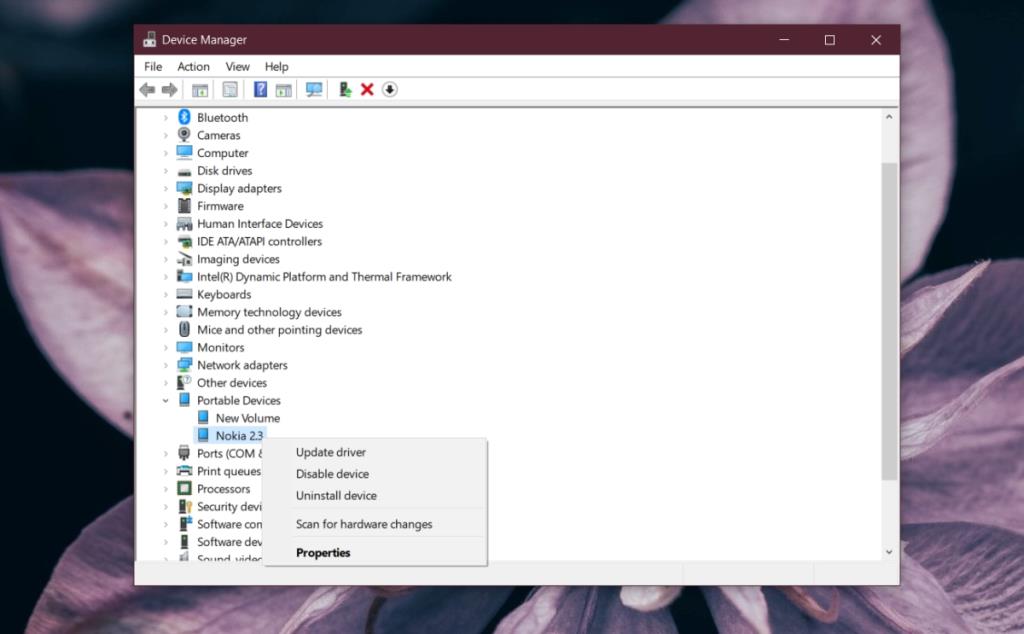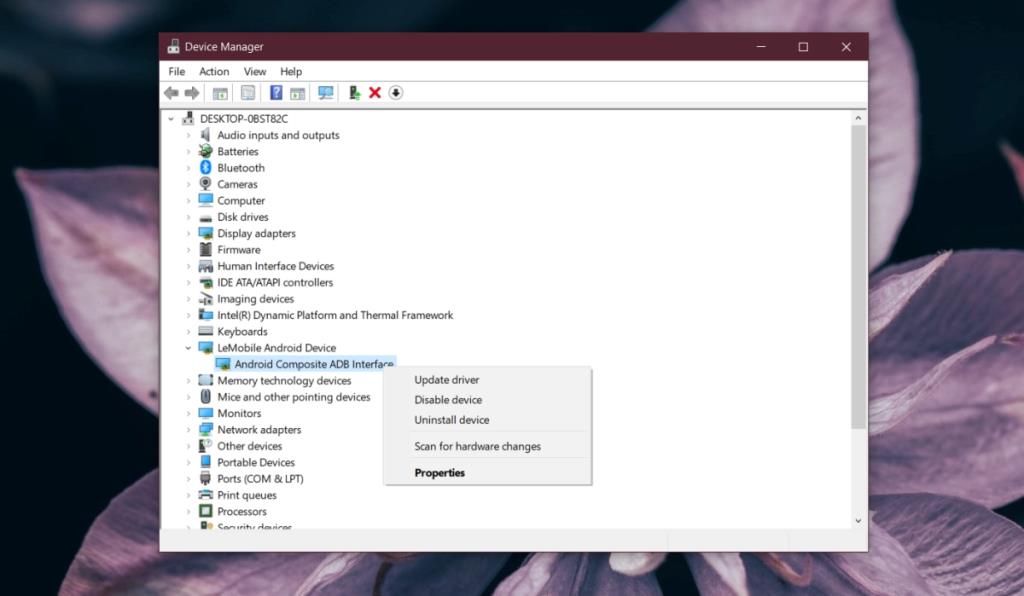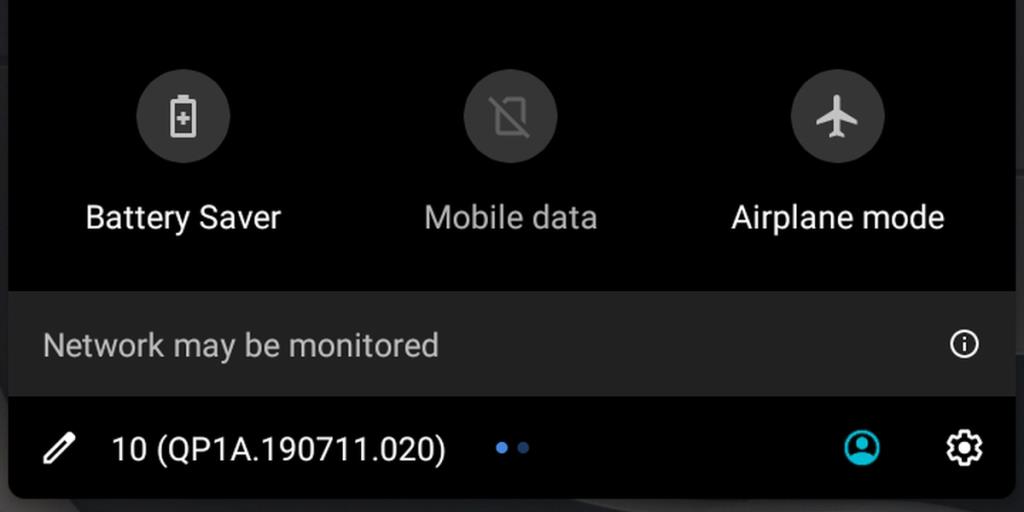I telefoni Android sono plug & play per quanto riguarda un sistema Windows 10. Quando colleghi un dispositivo Android (telefono o tablet), Windows 10 installerà automaticamente i driver per esso. Una volta installati i driver, puoi accedere alla memoria del telefono da Esplora file.
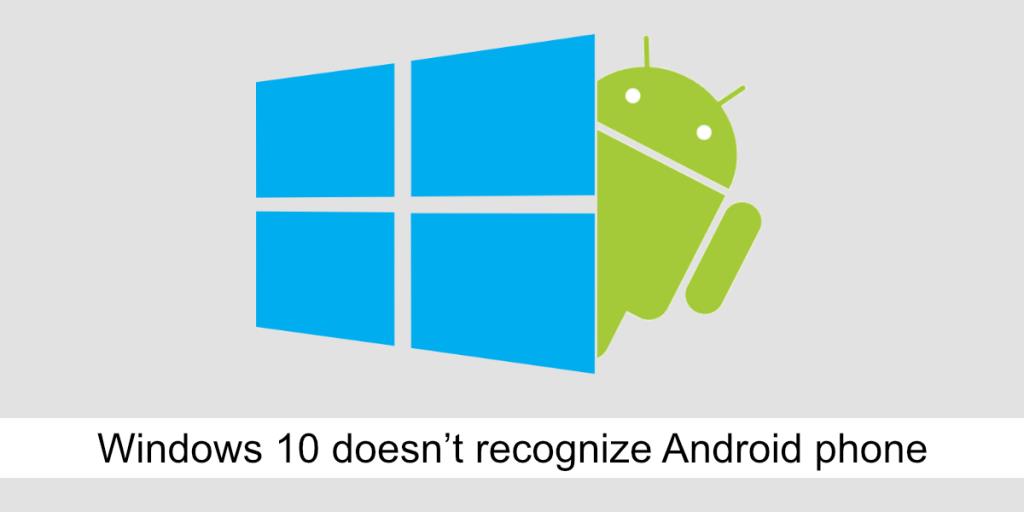
Risolto il problema con Windows 10 che non riconosce il telefono Android
Connettere un telefono Android a un sistema Windows 10 e accedere alla sua memoria è facile, tuttavia a volte incontrerai problemi. Un problema comune che gli utenti devono affrontare è che il telefono Android non viene riconosciuto da Windows 10. Questo problema si manifesta in due modi;
- Il telefono non appare in Questo PC quando lo colleghi.
- Quando colleghi il telefono al computer, Windows 10 mostra un messaggio che il dispositivo USB non è stato riconosciuto o ha funzionato male.
Questi problemi sono abbastanza facili da risolvere, tuttavia se hai un dispositivo Android precedente (Android 6 o precedente) o hai un dispositivo rooted, potresti dover installare alcune cose manualmente per connettere il telefono a un PC Windows 10.
Prima di provare una qualsiasi delle correzioni, esegui questi controlli;
- Assicurati che il telefono sia sbloccato quando lo colleghi al sistema e che rimanga sbloccato per almeno cinque minuti.
- Assicurati di utilizzare un cavo dati originale o un cavo dati certificato per collegare il dispositivo.
- Prova a cambiare la porta a cui colleghi il telefono. Prova una porta USB 2.0 se il tuo dispositivo è vecchio.
1. Abilita connessione trasferimento file
Quando colleghi un telefono Android a un sistema Windows 10, può connettersi con diversi tipi di connessione;
- Connessione di ricarica (nessun dato può essere letto o scritto)
- Trasferimento file (lettura e scrittura dati).
- Protocollo di trasferimento multimediale (MTP) (accesso a file audio e video e ad alcune immagini).
- Protocollo di trasferimento foto (accesso alle foto).
Per leggere e scrivere file sul dispositivo Android, è necessario impostarlo sul protocollo File Transfer.
- Collega il telefono Android al PC Windows 10.
- Attendi fino a quando non senti il suono della connessione hardware o non vedi che il telefono si sta caricando.
- Scorri verso il basso per aprire il pannello delle notifiche.
- Tocca due volte l'opzione di connessione Android.
- Nella schermata che si apre, seleziona Trasferimento file.
- Attendi un minuto (Windows 10 potrebbe installare driver aggiuntivi) e quindi apri Esplora file.
- Vai a Questo PC.
- Il dispositivo apparirà con le unità interne.
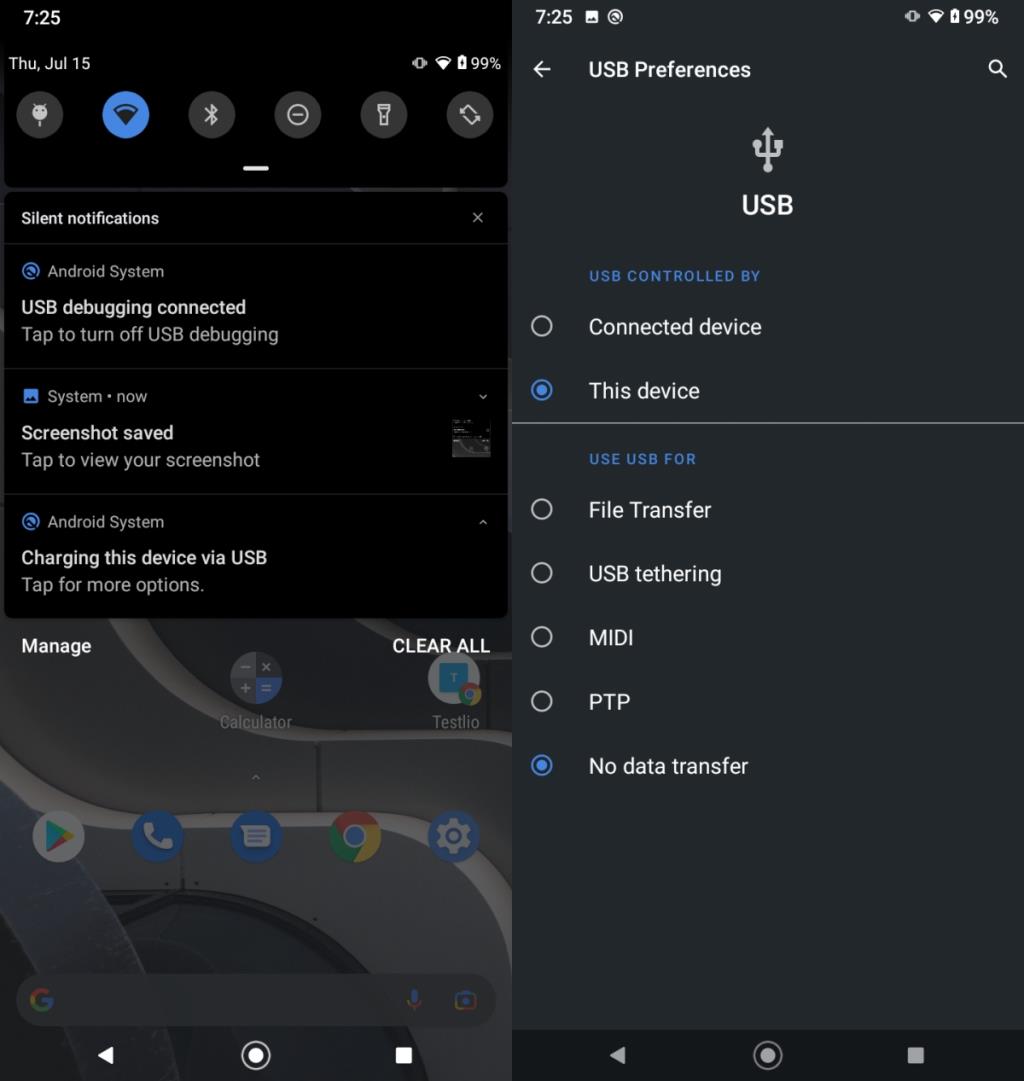
2. Abilita il debug USB
Il debug USB viene generalmente utilizzato dagli sviluppatori, tuttavia, quando lo abiliti e colleghi il tuo dispositivo a un sistema Windows 10, installa driver aggiuntivi. Questi driver potrebbero essere necessari per stabilire una connessione.
- Apri l' app Impostazioni sul tuo dispositivo Android.
- Vai su Sistema o Informazioni sul telefono (dipende dal dispositivo).
- Cerca Costruisci .
- Tocca il numero di build sette volte per abilitare le Opzioni sviluppatore.
- Vai su Opzioni sviluppatore (apparirà nell'app Impostazioni sul tuo dispositivo Android).
- Attiva il debug USB.
- Scollega il telefono Android dal sistema Windows 10 e ricollegalo.
- Consenti il debug USB sul telefono (verrà visualizzato un messaggio).
- Attendi che Windows 10 installi i driver, quindi accedi al dispositivo da Esplora file.
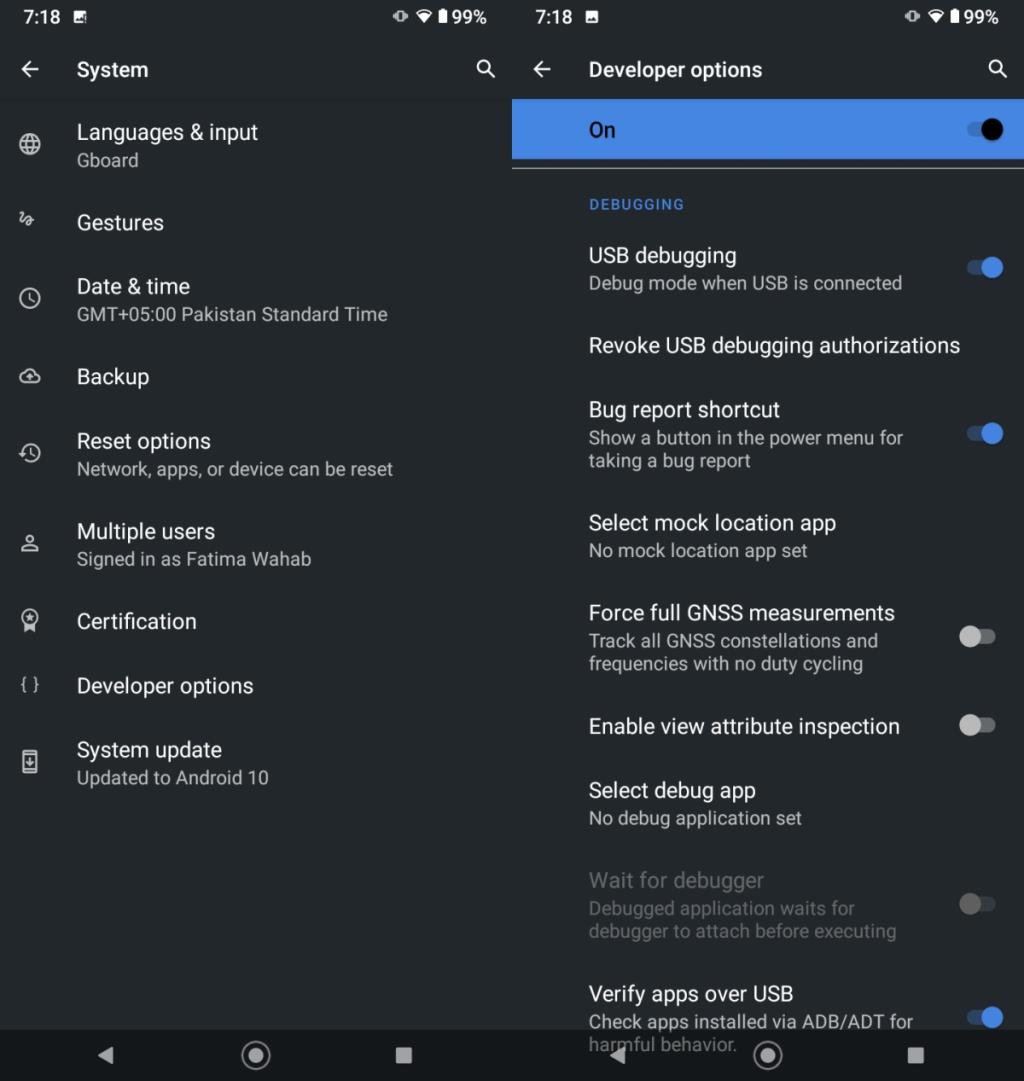
3. Disinstallare e reinstallare il dispositivo
Windows 10 a volte non riesce a installare i driver. Ciò significa che il tuo dispositivo non è installato correttamente. Prova a disinstallarlo e reinstallarlo.
- Collega il telefono Android al tuo PC Windows 10.
- Apri Gestione dispositivi.
- Espandi Dispositivi Portatili e cerca il tuo telefono.
- Fare clic con il pulsante destro del mouse sul dispositivo e selezionare Disinstalla dispositivo dal menu contestuale.
- Consenti la disinstallazione del dispositivo.
- Scollega il telefono dal PC.
- Collega nuovamente il telefono e consenti l'installazione dei driver.
Nota: se non vedi il tuo telefono sotto i dispositivi portatili, controlla sotto Altri dispositivi e dispositivi USB.
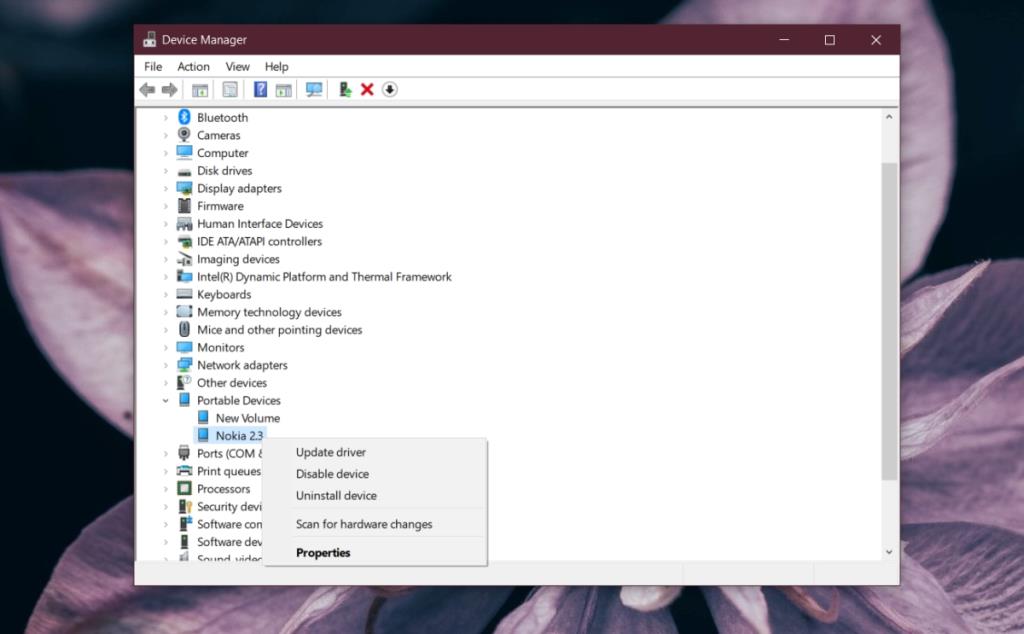
4. Spegni e riaccendi il telefono e il PC
I telefoni Android possono incorrere in problemi che impediscono loro di connettersi a un computer.
- Scollega il telefono Android dal PC Windows 10.
- Riavvia il sistema Windows 10.
- Premi il pulsante di accensione/riattivazione/riposo sul telefono Android.
- Seleziona Riavvia dal menu.
- Sblocca il telefono quando si riavvia e attendi 5 minuti in modo che il telefono sia pronto.
- Collega il telefono al sistema Windows 10.
5. Avvia in modalità ODIN/Fastboot
Proprio come un sistema Windows 10 ha un BIOS, i telefoni Android hanno una modalità ODIN (dispositivi Samsung) o una modalità Fastboot. Avviare il dispositivo in questa modalità e quindi collegarlo al sistema Windows 10 potrebbe installare i driver necessari per la connessione.
Attenzione: presta molta attenzione allo schermo del tuo telefono. Il pulsante di attivazione/disattivazione del telefono fungerà da tasto di selezione, quindi fai attenzione a non premerlo e seleziona un'opzione che può cancellare il telefono.
- Spegni il telefono.
- Tieni premuti i pulsanti Volume su, Volume giù e Home sul dispositivo (o il pulsante Bixby sul dispositivo Samsung).
- Quando vedi apparire il logo del dispositivo, rilascia tutti e tre i pulsanti e premi il pulsante Volume su.
- Collega il telefono al PC Windows 10.
- Attendere 5 minuti.
- Premi il pulsante di accensione finché il telefono non si spegne.
- Premi di nuovo il pulsante di accensione per accenderlo.
6. Installa Samsung Smart Switch
Questa correzione è per i dispositivi Android prodotti da Samsung.
- Scarica Samsung Smart Switch.
- Installa l'app sul tuo sistema Windows 10.
- Collega il telefono Android al tuo sistema.
- Il telefono verrà rilevato.
7. Installa manualmente i driver da Google
Windows 10 potrebbe non riuscire costantemente a installare i driver per il dispositivo. La disinstallazione e la reinstallazione non andranno bene in questo caso. Puoi installare manualmente i driver da Google.
- Apri Gestione dispositivi.
- Cerca l' interfaccia ADB composita di Android. Potrebbe trovarsi in Controller USB o Dispositivi portatili .
- Fare clic con il pulsante destro del mouse sul dispositivo e selezionare Disinstalla.
- Scarica i driver USB da Google qui .
- Estrai la cartella
- Scollega e ricollega il dispositivo Android.
- Apri Gestione dispositivi.
- Individua il telefono (guarda in Dispositivi portatili o USB).
- Fare clic con il pulsante destro del mouse sul telefono e selezionare Aggiorna driver.
- Seleziona Cerca software nel mio computer.
- Seleziona la cartella estratta.
- Fare clic su Avanti e consentire l'installazione dei driver.
- Scollega il telefono e ricollegalo.
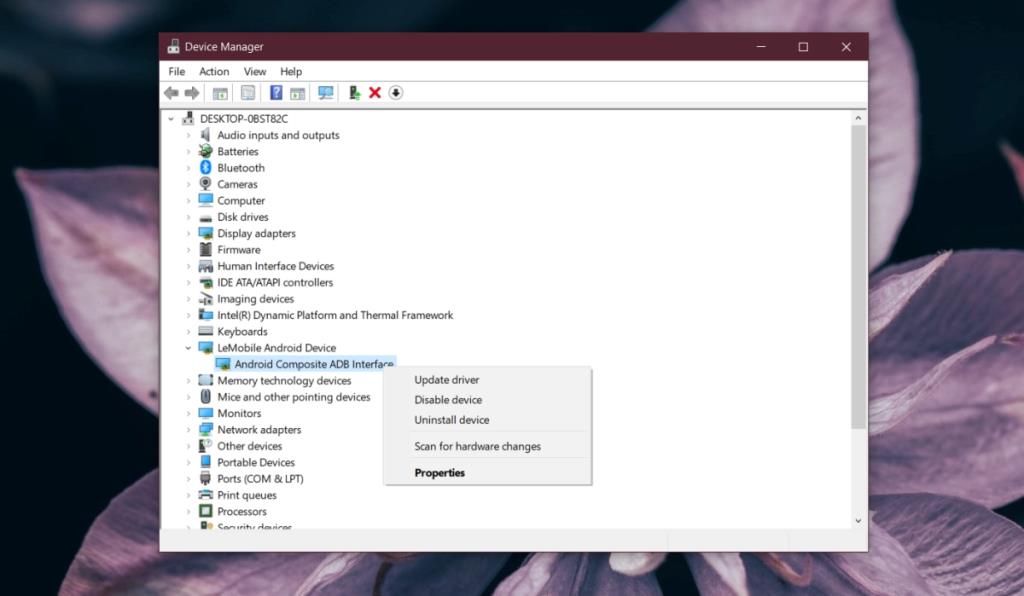
8. Connetti in modalità aereo
Prova a mettere il telefono in modalità aereo prima di collegarlo al sistema. È noto che funziona in alcuni casi.
- Scollega il telefono dal computer.
- Scorri verso il basso e tocca l'interruttore Modalità aereo.
- Collega il telefono al sistema.
- Quando il telefono viene visualizzato in Esplora file, puoi disattivare la modalità aereo.
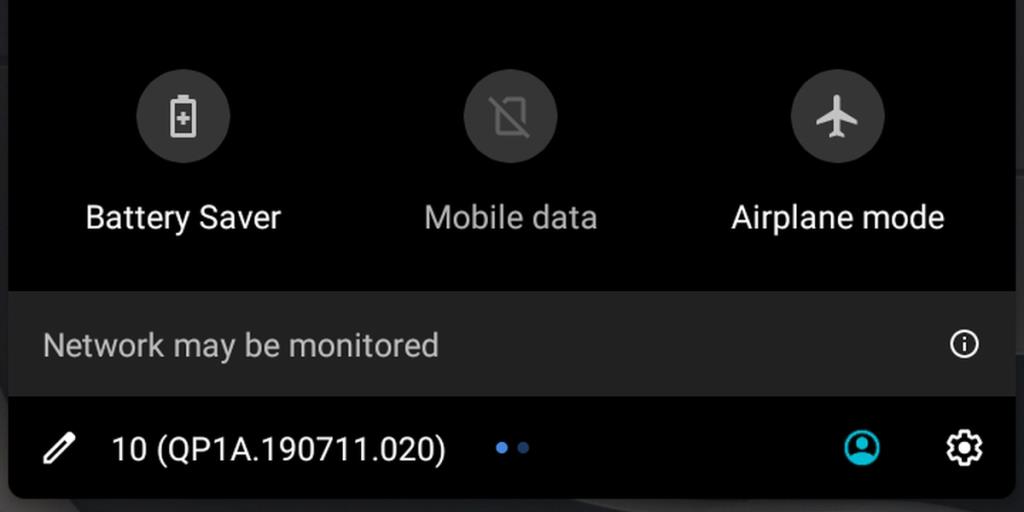
Conclusione
I telefoni Android non richiedono app speciali per connettersi a un sistema Windows 10. In genere è molto facile accedere alla memoria interna di un dispositivo Android senza speciali gestori di file. Diventa complicato solo perché Android rimane abbastanza frammentato e Windows 10 non è in grado di riconoscere i dispositivi di determinati produttori di dispositivi.